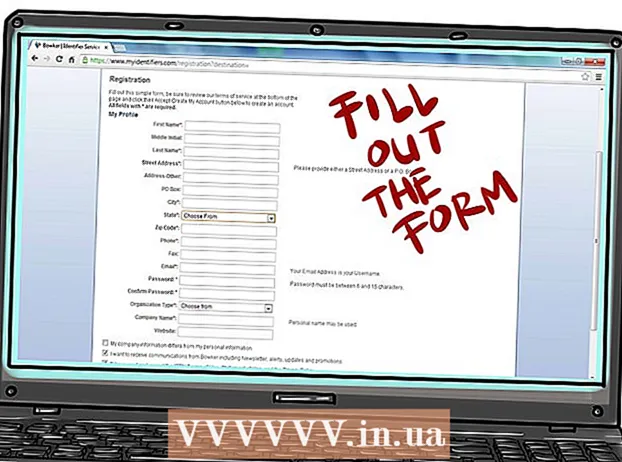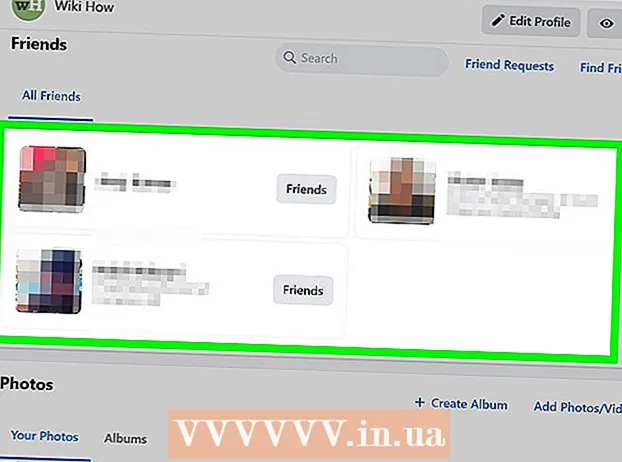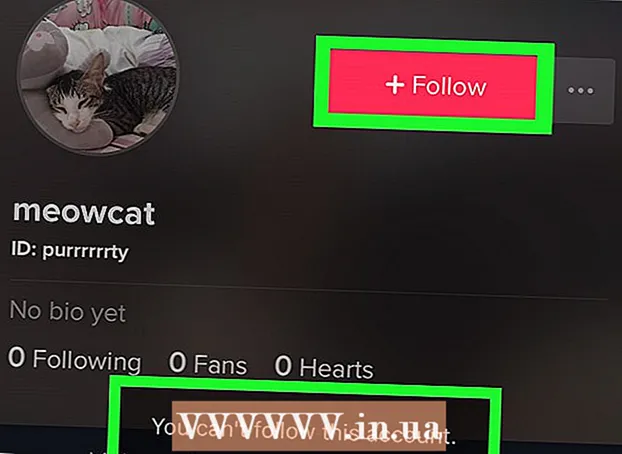Autor:
Charles Brown
Data E Krijimit:
5 Shkurt 2021
Datën E Azhurnimit:
1 Korrik 2024
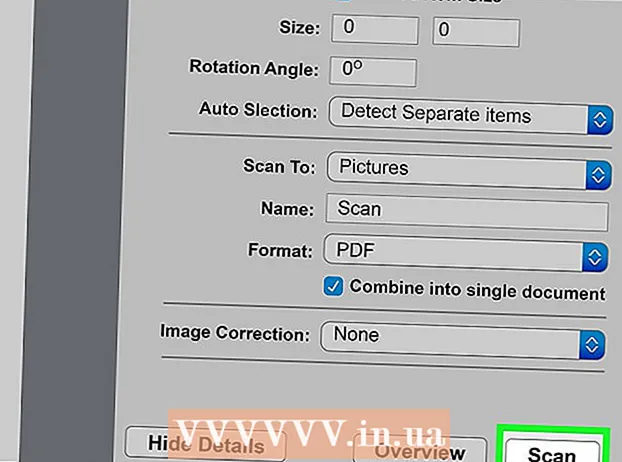
Përmbajtje
- Të shkelësh
- Pjesa 1 nga 3: Përgatituni për të skanuar
- Pjesa 2 nga 3: Skanoni një dokument në Windows
- Këshilla
Kjo wikiHow ju tregon se si të skanoni një version dixhital të një dokumenti fizik në kompjuterin tuaj me një printer Canon gjithçka në një. Ju mund ta bëni këtë në një PC Windows si dhe në Mac.
Të shkelësh
Pjesa 1 nga 3: Përgatituni për të skanuar
 Kontrolloni nëse printeri juaj Canon ka aftësinë e skanimit. Nëse keni një model të ashtuquajtur "të gjitha në një", printeri juaj gjithashtu mund të skanojë. Disa modele të tjera të printerit gjithashtu mund të skanojnë, por do të duhet të kontrolloni manualin e printuesit ose faqen e produktit për t'u siguruar.
Kontrolloni nëse printeri juaj Canon ka aftësinë e skanimit. Nëse keni një model të ashtuquajtur "të gjitha në një", printeri juaj gjithashtu mund të skanojë. Disa modele të tjera të printerit gjithashtu mund të skanojnë, por do të duhet të kontrolloni manualin e printuesit ose faqen e produktit për t'u siguruar.  Lidhni printerin tuaj me kompjuterin tuaj. Shumica e printerëve Canon që mund të skanojnë gjithashtu mund të lidhen me valë me një ekran prekës, por mund t'ju duhet të lidhni printerin tuaj me kompjuterin tuaj me një kabllo USB.
Lidhni printerin tuaj me kompjuterin tuaj. Shumica e printerëve Canon që mund të skanojnë gjithashtu mund të lidhen me valë me një ekran prekës, por mund t'ju duhet të lidhni printerin tuaj me kompjuterin tuaj me një kabllo USB. - Shumica e printerëve vijnë me një kabllo USB që mund ta përdorni nëse nuk funksionon për ta lidhur printerin me valë.
 Aktivizoni printerin tuaj nëse është e nevojshme. Shtypni butonin për të ndezur printerin tuaj. Nëse printeri juaj nuk ndizet, sigurohuni që ai është i lidhur me një burim energjie që punon.
Aktivizoni printerin tuaj nëse është e nevojshme. Shtypni butonin për të ndezur printerin tuaj. Nëse printeri juaj nuk ndizet, sigurohuni që ai është i lidhur me një burim energjie që punon.  Hap skanerin. Ngrini kapakun e skanerit në mënyrë që të shihni fundin e xhamit të skanerit.
Hap skanerin. Ngrini kapakun e skanerit në mënyrë që të shihni fundin e xhamit të skanerit. - Nëse printeri juaj Canon ka një tabaka hyrëse për shumë qëllime, vendosni dokumentin atje. Mund të shikoni simbolin në sirtarin e hyrjes për të parë mënyrën e vendosjes së letrës.
- Nëse nuk mund të gjeni se si të përdorni skanerin e integruar, kontrolloni manualin tuaj të printerit Canon.
 Vendosni dokumentin tuaj në anën e djathtë poshtë në skaner. Ju duhet të shihni shenjat pranë fundit të xhamit. Kjo zakonisht ju tregon saktësisht se si duhet të vendoset dokumenti në skaner.
Vendosni dokumentin tuaj në anën e djathtë poshtë në skaner. Ju duhet të shihni shenjat pranë fundit të xhamit. Kjo zakonisht ju tregon saktësisht se si duhet të vendoset dokumenti në skaner.  Mbyllni kapakun e skanerit. Sigurohuni që kapaku të jetë mbyllur para skanimit të dokumentit.
Mbyllni kapakun e skanerit. Sigurohuni që kapaku të jetë mbyllur para skanimit të dokumentit.
Pjesa 2 nga 3: Skanoni një dokument në Windows
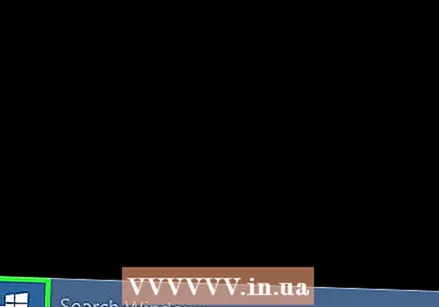 Hapni Fillimin
Hapni Fillimin 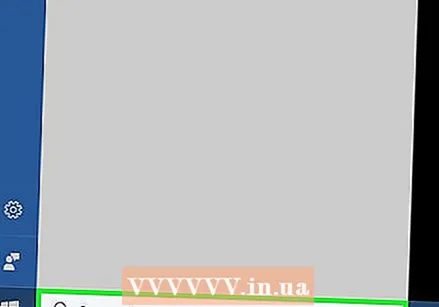 Trokitni lehtë mbi Start faksi dhe skanimi i dritareve në. Duke e bërë këtë, kompjuteri juaj do të kërkojë për aplikacionin Fax dhe Skanim të Windows.
Trokitni lehtë mbi Start faksi dhe skanimi i dritareve në. Duke e bërë këtë, kompjuteri juaj do të kërkojë për aplikacionin Fax dhe Skanim të Windows. 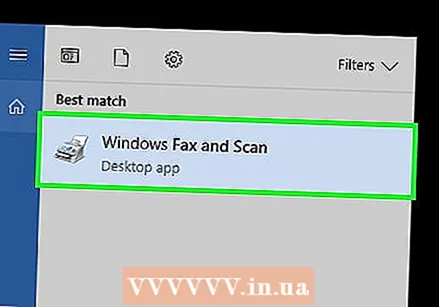 klikoni mbi Faks dhe skanim i Windows. Ky opsion mund të gjendet në krye të ekranit Start. Aplikacioni Fax dhe Skanimi do të hapet.
klikoni mbi Faks dhe skanim i Windows. Ky opsion mund të gjendet në krye të ekranit Start. Aplikacioni Fax dhe Skanimi do të hapet. 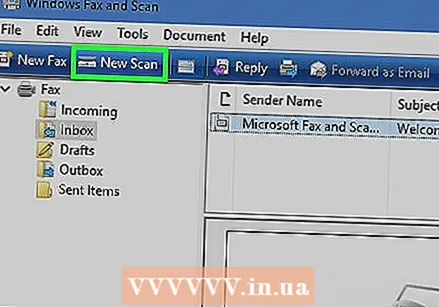 klikoni mbi Skanim i ri. Ky opsion gjendet në këndin e sipërm të majtë të dritares Fax and Scan. Klikimi mbi të do të hapë një dritare të re.
klikoni mbi Skanim i ri. Ky opsion gjendet në këndin e sipërm të majtë të dritares Fax and Scan. Klikimi mbi të do të hapë një dritare të re.  Kontrolloni që skaneri i saktë të shfaqet. Ju duhet të shihni fjalën "Canon" të ndjekur nga numri i modelit të printerit tuaj. Nëse shihni diçka tjetër këtu, klikoni Modifiko ... dhe zgjidhni printerin tuaj Canon.
Kontrolloni që skaneri i saktë të shfaqet. Ju duhet të shihni fjalën "Canon" të ndjekur nga numri i modelit të printerit tuaj. Nëse shihni diçka tjetër këtu, klikoni Modifiko ... dhe zgjidhni printerin tuaj Canon. 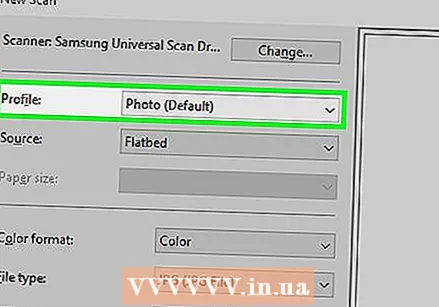 Zgjidhni një lloj dokumenti. Klikoni në menunë në rënie pranë "Profilit" dhe zgjidhni llojin e dokumentit (për shembull Foto) në menunë zbritëse.
Zgjidhni një lloj dokumenti. Klikoni në menunë në rënie pranë "Profilit" dhe zgjidhni llojin e dokumentit (për shembull Foto) në menunë zbritëse. 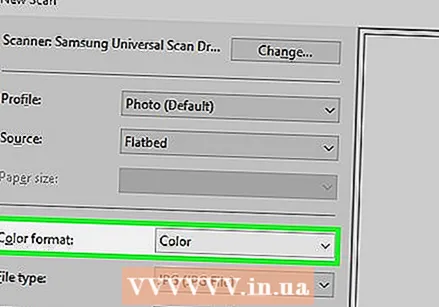 Vendosni se cilat ngjyra duhet të jetë dokumenti juaj. Klikoni në menunë në rënie pranë "Formati i ngjyrës" dhe zgjidhni Ngjyrë ose E zeze dhe e bardhe.
Vendosni se cilat ngjyra duhet të jetë dokumenti juaj. Klikoni në menunë në rënie pranë "Formati i ngjyrës" dhe zgjidhni Ngjyrë ose E zeze dhe e bardhe. - Skaneri juaj mund të ketë mundësi shtesë (ose të kufizuara) të paraqitjes së ngjyrave.
 Zgjidhni një lloj skedari. Klikoni në menunë në rënie pranë "File Type" dhe klikoni në llojin e file (për shembull pdf ose jpg) që dëshironi të përdorni për të ruajtur dokumentin e skanuar në kompjuterin tuaj.
Zgjidhni një lloj skedari. Klikoni në menunë në rënie pranë "File Type" dhe klikoni në llojin e file (për shembull pdf ose jpg) që dëshironi të përdorni për të ruajtur dokumentin e skanuar në kompjuterin tuaj. - Meqenëse jeni duke skanuar një dokument, zakonisht e zgjidhni këtë pdf.
 Vendosni opsionet e tjera në faqe. Në varësi të skanerit tuaj, mund të ketë mundësi të tjera (për shembull, "Rezolucion") që mund të vendosni para se të skanoni dokumentin.
Vendosni opsionet e tjera në faqe. Në varësi të skanerit tuaj, mund të ketë mundësi të tjera (për shembull, "Rezolucion") që mund të vendosni para se të skanoni dokumentin. 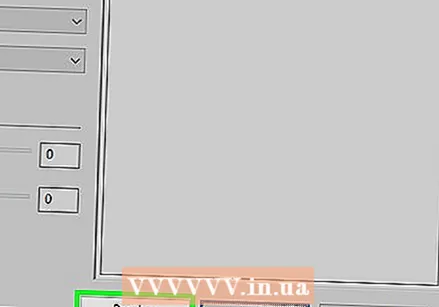 klikoni mbi Shembull. Ky opsion mund të gjendet në fund të dritares. Duke klikuar mbi të do të shihni një vrojtim të dokumentit në skaner.
klikoni mbi Shembull. Ky opsion mund të gjendet në fund të dritares. Duke klikuar mbi të do të shihni një vrojtim të dokumentit në skaner. - Nëse dokumenti duket i pjerrët, i pabarabartë ose një pjesë e tij nuk shfaqet, ju mund ta zhvendosni dokumentin në skaner dhe të klikoni përsëri Shembull Klikoni për të parë nëse rregullimi juaj e zgjidhi problemin.
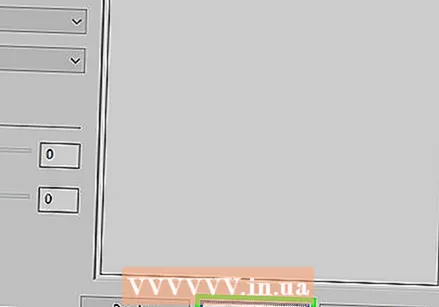 klikoni mbi Skanoni. Ky opsion mund të gjendet në fund të dritares. Dokumenti do të skanohet në kompjuterin tuaj. Për të gjetur dokumentin e skanuar më vonë, bëni sa vijon:
klikoni mbi Skanoni. Ky opsion mund të gjendet në fund të dritares. Dokumenti do të skanohet në kompjuterin tuaj. Për të gjetur dokumentin e skanuar më vonë, bëni sa vijon: - E hapur Fillo
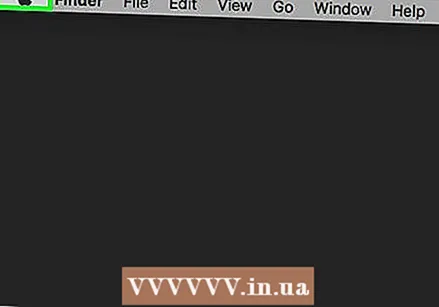 Hapni menunë Apple
Hapni menunë Apple 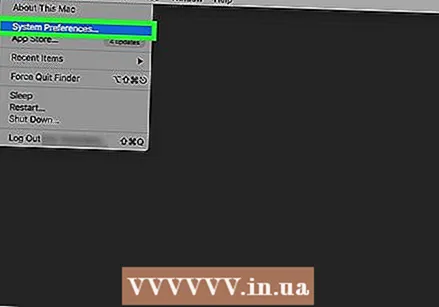 klikoni mbi Preferencat e sistemit .... Ky opsion mund të gjendet në krye të menusë zbritëse.
klikoni mbi Preferencat e sistemit .... Ky opsion mund të gjendet në krye të menusë zbritëse. 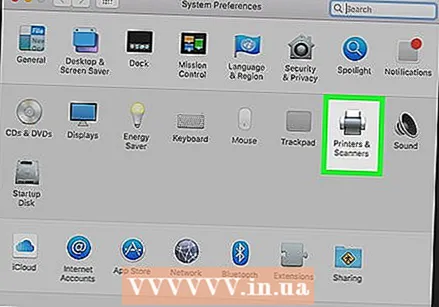 klikoni mbi Printerë dhe skanues. Kjo ikonë në formë printeri ndodhet në anën e djathtë të dritares së System Preferences.
klikoni mbi Printerë dhe skanues. Kjo ikonë në formë printeri ndodhet në anën e djathtë të dritares së System Preferences.  Zgjidhni printerin tuaj Canon. Klikoni në opsionin "Canon" në këndin e sipërm të majtë të dritares.
Zgjidhni printerin tuaj Canon. Klikoni në opsionin "Canon" në këndin e sipërm të majtë të dritares. 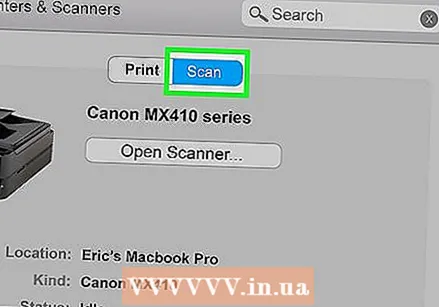 Klikoni në skedë Skanoni. Kjo është në majë të dritares.
Klikoni në skedë Skanoni. Kjo është në majë të dritares. 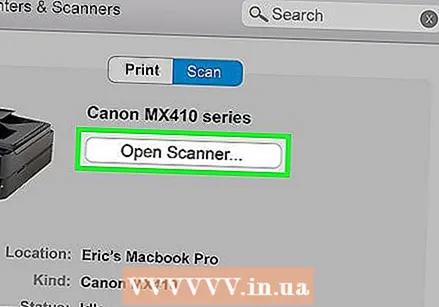 klikoni mbi Hap skanerin .... Ky opsion është në krye të skedës Skanoni.
klikoni mbi Hap skanerin .... Ky opsion është në krye të skedës Skanoni. 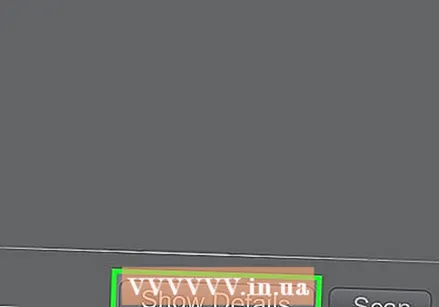 klikoni mbi Trego detajet. Kjo mund të gjendet në këndin e poshtëm të djathtë të dritares.
klikoni mbi Trego detajet. Kjo mund të gjendet në këndin e poshtëm të djathtë të dritares. 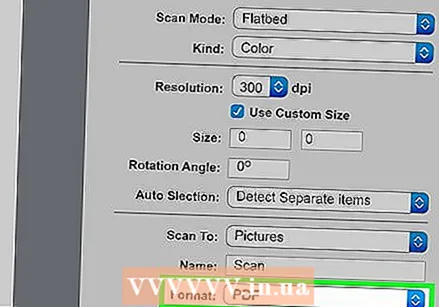 Zgjidhni një lloj skedari. Klikoni në menunë në rënie pranë "File Type" dhe klikoni në llojin e file (për shembull pdf ose jpeg) që dëshironi të përdorni për të ruajtur skedarin.
Zgjidhni një lloj skedari. Klikoni në menunë në rënie pranë "File Type" dhe klikoni në llojin e file (për shembull pdf ose jpeg) që dëshironi të përdorni për të ruajtur skedarin. - Nëse skanoni diçka tjetër përveç një fotoje, është më mirë të zgjidhni pdf.
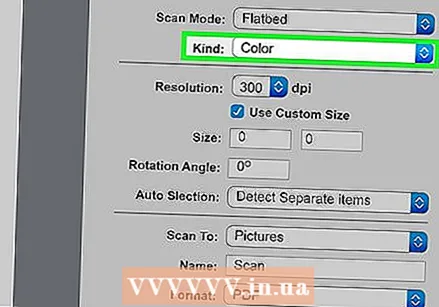 Zgjidh një ngjyrë. Klikoni në menunë në rënie pranë "Type" në krye të faqes dhe zgjidhni një mundësi me ngjyra (për shembull) E zeze dhe e bardhe).
Zgjidh një ngjyrë. Klikoni në menunë në rënie pranë "Type" në krye të faqes dhe zgjidhni një mundësi me ngjyra (për shembull) E zeze dhe e bardhe). - Mund të keni mundësi të kufizuara për skanerin tuaj këtu.
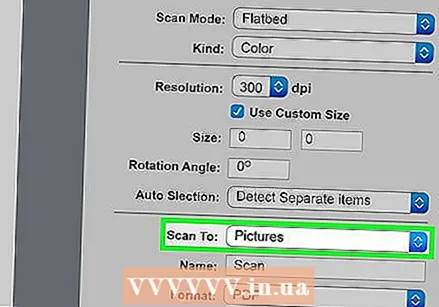 Zgjidhni vendin ku dëshironi ta ruani skanimin. Klikoni në menunë në rënie pranë "Ruaje" dhe klikoni në dosjen ku dëshironi të ruani dokumentin tuaj të skanuar (për shembull Desktop).
Zgjidhni vendin ku dëshironi ta ruani skanimin. Klikoni në menunë në rënie pranë "Ruaje" dhe klikoni në dosjen ku dëshironi të ruani dokumentin tuaj të skanuar (për shembull Desktop). 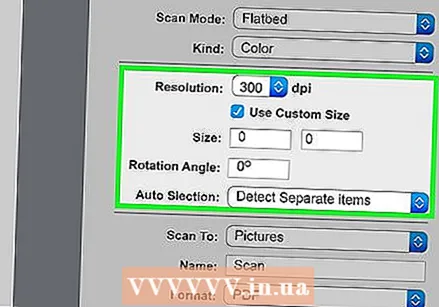 Rregullo opsionet e tjera në faqe. Në varësi të llojit të dokumentit që skanoni, mund të rregulloni opsionet "Rezolucion" dhe "Orientim".
Rregullo opsionet e tjera në faqe. Në varësi të llojit të dokumentit që skanoni, mund të rregulloni opsionet "Rezolucion" dhe "Orientim". 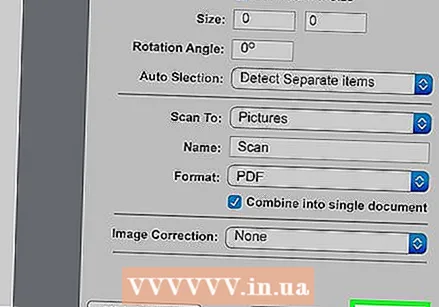 klikoni mbi Skanoni. Kjo mund të gjendet në këndin e poshtëm të djathtë të dritares. Dokumenti juaj tani do të skanohet në kompjuterin tuaj. Kur skanimi është bërë, skanimin mund ta gjeni në dosjen që sapo keni zgjedhur për të ruajtur skanimin.
klikoni mbi Skanoni. Kjo mund të gjendet në këndin e poshtëm të djathtë të dritares. Dokumenti juaj tani do të skanohet në kompjuterin tuaj. Kur skanimi është bërë, skanimin mund ta gjeni në dosjen që sapo keni zgjedhur për të ruajtur skanimin.
- E hapur Fillo
Këshilla
- Zakonisht mund të gjeni një version në internet të manualit të printerit tuaj në faqen e internetit të Canon.